Ngày Đăng: 19/04/2023
Để máy in Canon LBP3300 có thể in ấn được mượt mà thì các bạn phải cài driver đúng cách. Vậy làm sao để cài driver đúng cách thì bây giờ hãy cùng Saigon Computer tham khảo bài viết dưới đây nhé.Canon LBP3300 là một máy in laser đen trắng đáng tin cậy và hiệu quả, được thiết kế để đáp ứng các nhu cầu in ấn của các văn phòng và cá nhân. Với tốc độ in lên đến 21 trang/phút và độ phân giải 2400 x 600 dpi, máy in này đảm bảo cho bạn những bản in rõ nét, sắc nét và chất lượng cao. Thiết kế nhỏ gọn và tiết kiệm không gian, cùng với khả năng in được nhiều loại giấy, máy in này là sự lựa chọn tuyệt vời cho mọi nhu cầu in ấn của bạn.

Máy in Canon LBP 3300 còn được trang bị các tính năng tiện ích như kết nối USB và Ethernet, giúp bạn dễ dàng kết nối và có thể dễ dàng chia sẻ máy in với các thiết bị khác trong mạng nội bộ. Ngoài ra, máy in này cũng hỗ trợ các tính năng in ấn thông minh như in đảo mặt tự động, giúp bạn tiết kiệm thời gian và giấy tờ.
Để máy in Canon LBP3300 có thể in ấn được mượt mà thì các bạn phải cài driver đúng cách. Vậy làm sao để cài driver đúng cách thì bây giờ hãy cùng Saigon Computer tham khảo bài viết dưới đây nhé.
Để kiểm tra máy bạn đang chạy phiên bản x32-bit hay 64-bit để cài driver cho phù hợp thì các bạn thực hiện các bước sau đây:
Chuột phải vào This PC > chọn vào Properties > tại đây bạn chú ý đến dòng System Type để biết được windows đang sử dụng x32-bit hay x64-bit
Sau khi đã biết máy của bạn đang sử dụng phiên bản nào rồi thì các bạn tải driver phù hợp tại đây
Tải driver cho windows x32-bit: https://vn.canon/vi/support/0900787801
Tải driver cho windows x64-bit: https://vn.canon/en/support/0100276401



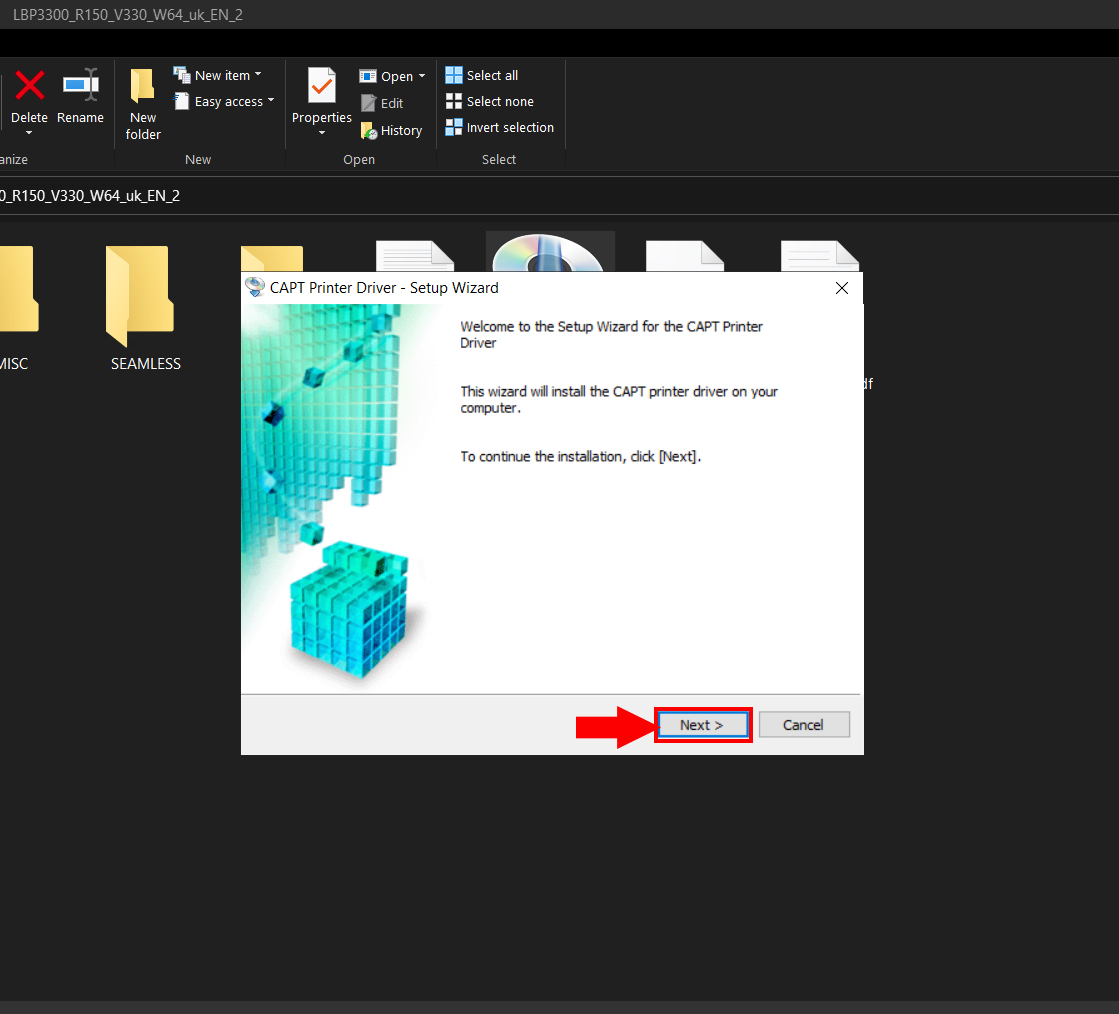
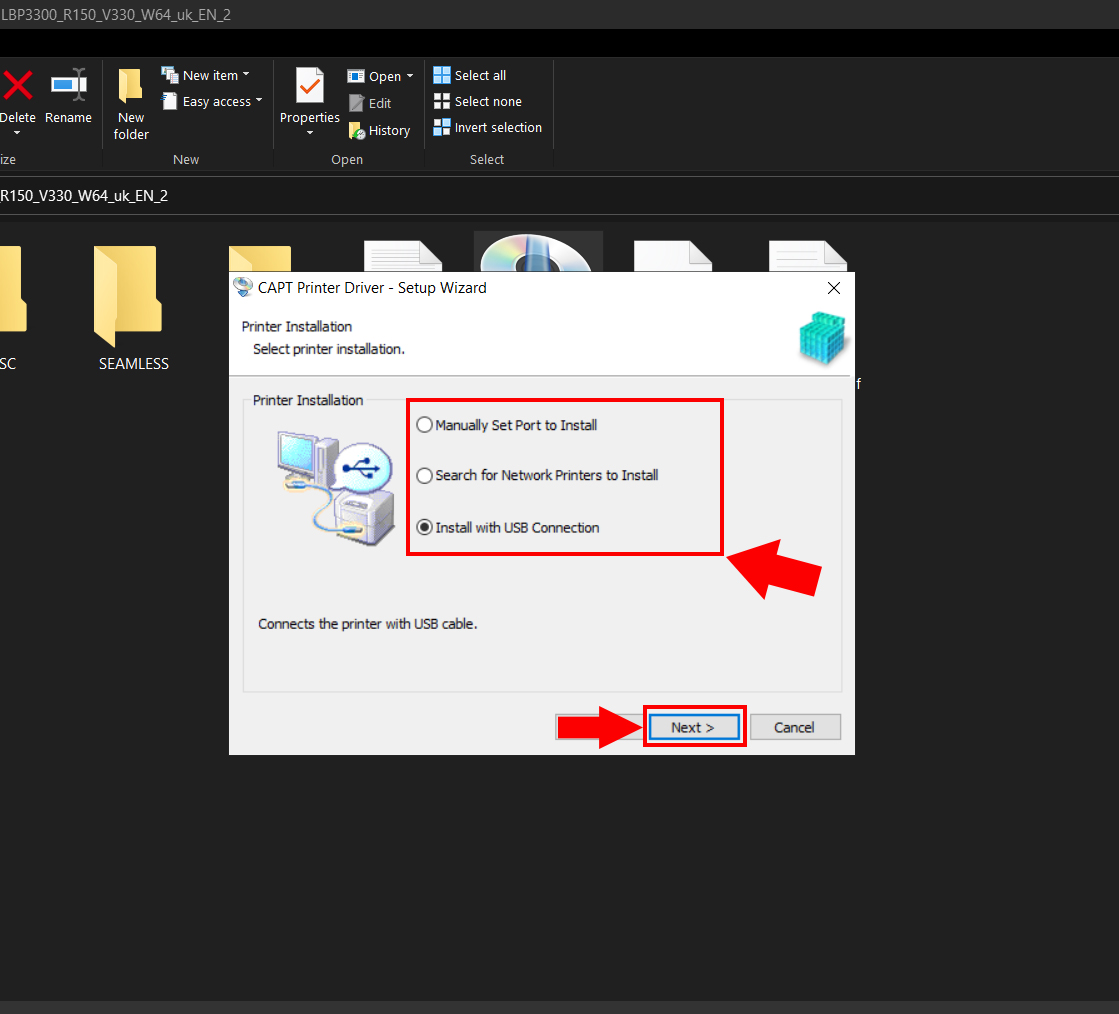
Vậy là với các bước trên Saigon Computer đã hướng dẫn xong cho các bạn cách để cài đặt thành công driver cho máy in Canon LBP3300. Saigon Computer là một trong những trung tâm sửa chữa laptop, sửa chữa máy tính, sửa chữa máy in, nạp mực máy in uy tín nhất tại thành phố Hồ Chí Minh hiện nay. Nếu bạn có thắc mắc gì về máy in hoặc đang muốn sửa chữa máy in thì có thể liên hệ qua Hotline: 098 234 2030 – 0908 809 527 để được hỗ trợ sớm nhất.
Ngày Cập Nhật: 19/04/2023
Nguồn: SGC - Tác Giả: Admin
DỊCH VỤ KHÁC
DỊCH VỤ SỬA CHỮA MACBOOK
THỦ THUẬT MÁY TÍNH
NÂNG CẤP LAPTOP